
时间:2021-07-31 03:36:48 来源:www.win10xitong.com 作者:win10
有部分网友告诉小编Win10开机问候语如何更改的情况他不知道怎么办,这个问题还真把Win10开机问候语如何更改很多电脑高手难住了。那我们自己要如何做呢?我们不妨来一起试试下面这个方法:1、首先利用快捷键【win+r】打开运行功能,输入regedit,点击确认;2、然后在打开的注册表页面定位到以下位置:HKEY_LOCAL_MACHINE/SOFTWARE/Microsoft/Windows NT/CurrentVersion/Winlogon就这个问题很轻易的处理了。如果看得不是很懂,没关系,下面我们再一起来彻底学习一下Win10开机问候语如何更改的具体解决手法。
推荐系统下载:笔记本Win10纯净版
1.首先,使用快捷键[win r]打开running函数,输入regedit,点击ok;
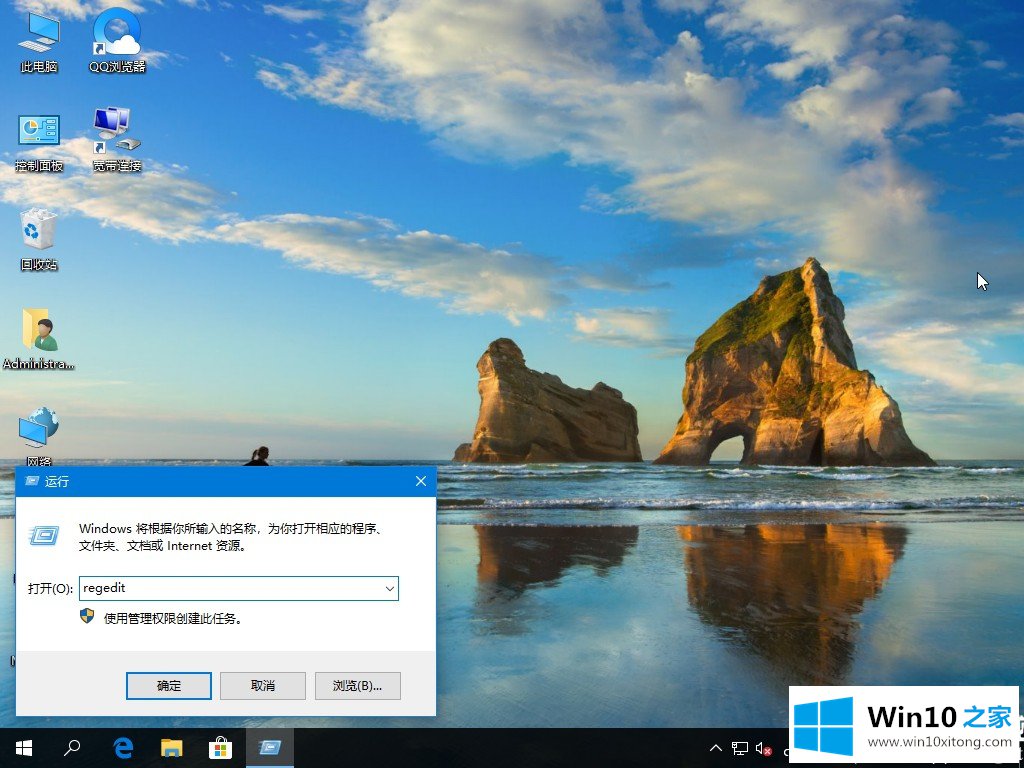
2.然后在打开的注册表页上找到以下位置:HKEY _本地_机器/软件/微软/Windows NT/当前版本/Winlogon

3.双击LegalNoticeCaption,为其数据内容填充所需的文本。
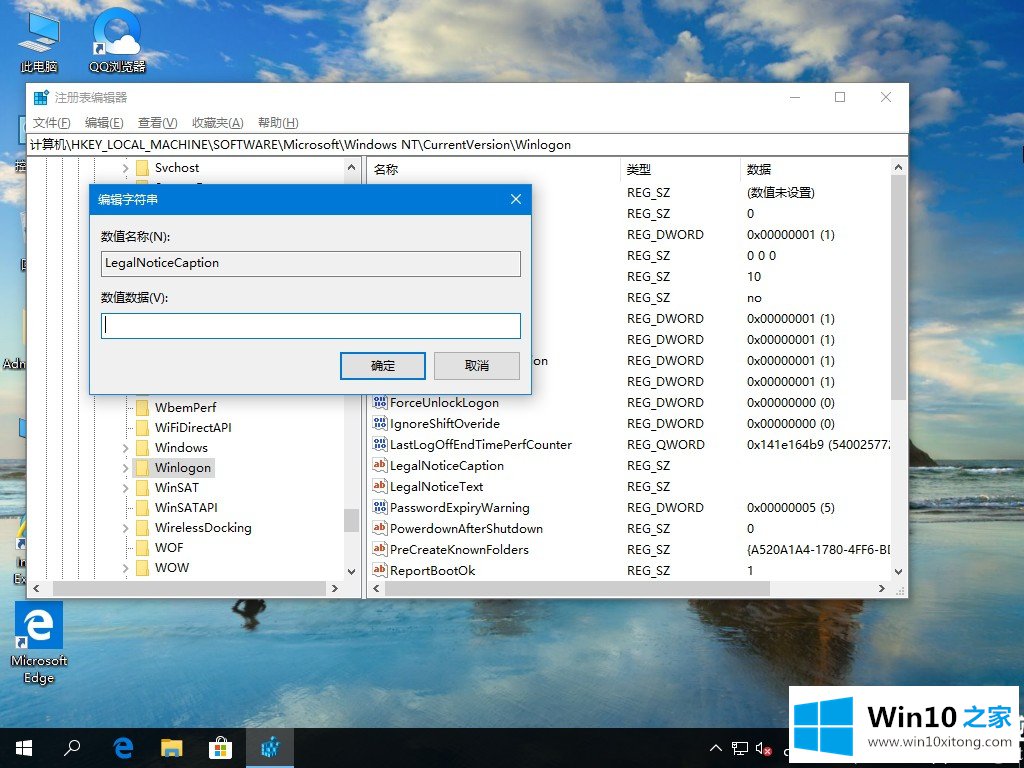
4.双击LegalNoticeText,为其数据内容填充所需的文本。之后修改开机的问候语。
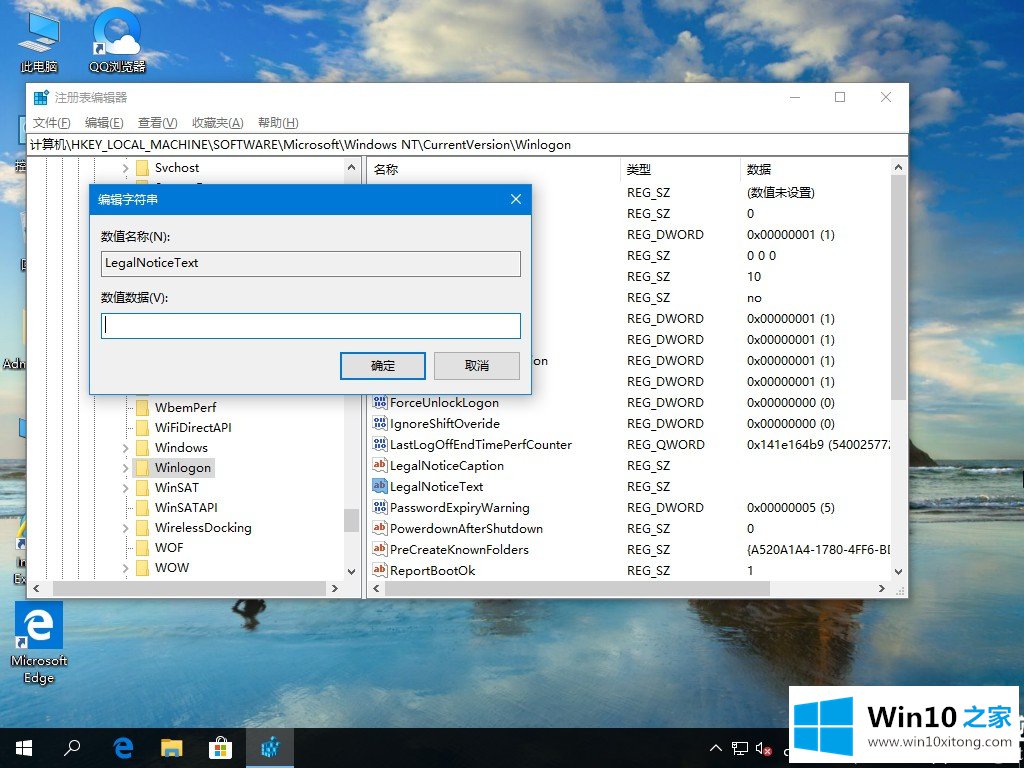
以上是边肖为大家整理的Win10开机问候语的更改方法介绍。想了解更多可以关注win10 Home!
以上内容就是讲的Win10开机问候语如何更改的具体解决手法,要是上面对大家说的方法对大家有所帮助,很希望大家继续支持本站。